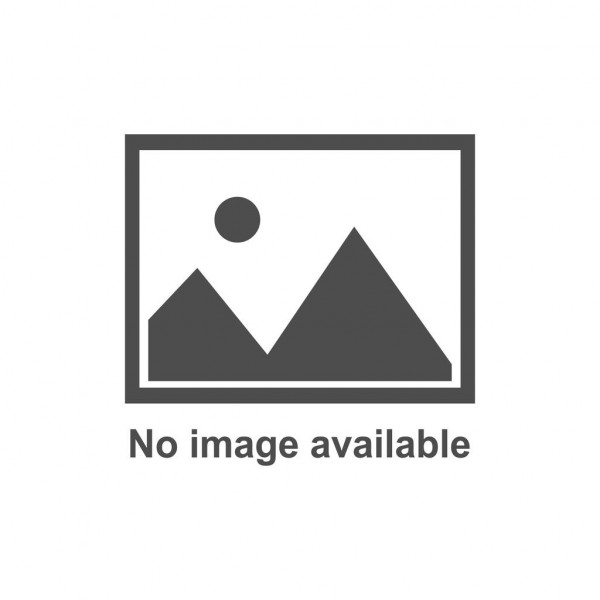手机远程控制电脑如何做到?
可以使用“RayLink远程控制软件”,RayLink支持手机远程控制电脑,无论是安卓、iPad还是IOS系统都可以使用方法:第一步:官网首页找到你所需的系统扫码下载安装。(官网下载地址:https://www.raylink.live/download.html)第二步:手机安装好后,用手机获取验证码后登录账号
可以使用“RayLink远程控制软件”,RayLink支持手机远程控制电脑,无论是安卓、iPad还是IOS系统都可以

使用方法:
第一步:官网首页找到你所需的系统扫码下载安装。
(官网下载地址:
https://www.raylink.live/download.html)
第二步:手机安装好后,用手机获取验证码后登录账号。
第三步:登录账号后,输入需要控制的Windows系统(目前安卓版RayLink只支持主控Windows系统)电脑设备码和访问密码,输完后点击【远程连接】,就能顺利连上远端电脑啦!


“极客谈科技局”,全新视角、全新思路,伴你遨游神奇的科技世界。
手机远程控制电脑与电脑之间相互远程控制不同,需要解决两个方面的问题:
一个是不同系统之间的连接问题,手机与电脑系统之间并不兼容无法实现直接控制;
一个是手机与电脑之间如何克服公网、私网地址转换的问题,否则将无法实现连接。
种种的限制,手机与电脑之间实现远程控制最好的方式就是通过软件来实现。

如何实现手机远程控制电脑
这里给大家介绍两款用于远程连接的软件,一款是Teamviewer、一款是向日葵。
一、如何使用Teamviewer软件来实现手机远程控制电脑
Teamviewer软件想必大家比较了解,通常使用在电脑之间的远程控制。同样,该软件也支持手机版本,可以实现手机远程控制电脑。并且该软件有一个好处,就是注册成个人版本即可免费使用,无需担心收费的问题。
电脑端安装完成Teamviewer软件后,会生成全球唯一的ID、密码。这两项是手机连接电脑的验证方法,请务必牢记。

手机端安装并打开Teamviewer软件后,输入需要连接电脑的ID号并点击远程控制按钮,之后会弹出输入密码的对话框,正确填写之后便会建立连接。

二、如何使用向日葵软件来实现手机远程控制电脑
相比较Teamviewer软件来说,个人觉得向日葵实现手机远程控制电脑的方式略显麻烦(可能是为了捆绑用户从而实现收费的目的)。同样,在电脑端以及手机端均需要安装向日葵软件,手机端注意需要下载的是控制端并非是客户端。
第一步是注册,需要注册一个账号,否则无法进行后续的操作;
第二步是绑定设备,电脑端通过注册的账号登录后,会自动绑定在手机端;
第三部是开启远程控制,输入电脑端的用户名、密码之后便可以建立连接。这里需要注意的是,这里使用的连接账号、密码是电脑的用户名与密码,并非是向日葵软件生成的本机识别码与验证码!这里我试了半天才建立正常的连接!
最后有一点需要吐槽,就是手机连接电脑之后,两端默认的分辨率不同,每次跳出后电脑的壁纸都需要重新进行调整。
关于手机远程控制电脑,大家是否还有更好的方法?
欢迎大家留言讨论,喜欢的点点关注。
声明:本文内容来源自网络,文字、图片等素材版权属于原作者,平台转载素材出于传递更多信息,文章内容仅供参考与学习,切勿作为商业目的使用。如果侵害了您的合法权益,请您及时与我们联系,我们会在第一时间进行处理!我们尊重版权,也致力于保护版权,站搜网感谢您的分享!(Email:[email protected])